กล้องของ Samsung Galaxy S9 มักจะทำงานโดยไม่มีปัญหาและถ่ายรูปและวิดีโอที่สวยงาม อย่างไรก็ตามอาจเกิดขึ้นได้ทันทีและโดยไม่ต้องแจ้งให้ทราบข้อผิดพลาดเหล่านี้จะปรากฏบนหน้าจอเมื่อคุณเปิดแอพกล้อง: "คำเตือนกล้องผิดพลาด"
สาเหตุของข้อผิดพลาดนี้อาจแตกต่างกันมาก
จากข้อผิดพลาดของซอฟต์แวร์ไปจนถึงข้อบกพร่องทางเทคนิคสิ่งที่เป็นไปได้ นั่นเป็นเหตุผลที่เราต้องการทราบรายละเอียดเพิ่มเติมเกี่ยวกับสาเหตุและวิธีแก้ไขปัญหาของพวกเขาที่นี่
เราจะแสดงวิธีทดสอบว่าโมดูลกล้องของ Samsung Galaxy S9 มีข้อบกพร่องทางเทคนิคหรือไม่
เคล็ดลับที่ 1: รีสตาร์ท Samsung Galaxy S9
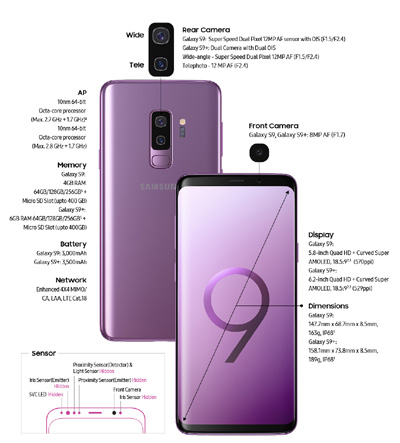
การแก้ปัญหามักจะค่อนข้างง่าย ดังนั้นโปรดรีสตาร์ท Samsung Galaxy S9 หนึ่งครั้งและทดสอบว่านี่แก้ไขข้อผิดพลาดของกล้องหรือไม่ ถ้าเป็นเช่นนั้นกระบวนการพื้นหลังทำให้กล้องไม่ตอบสนองอย่างถูกต้องอีกต่อไป
เคล็ดลับที่ 2: รีเซ็ตแอปกล้องของ Samsung Galaxy S9
หากการรีสตาร์ทไม่ช่วยคุณต้องรีเซ็ตแอพกล้องถ่ายรูป Android ของ Samsung Galaxy S9 ของคุณทันที สิ่งนี้ใช้ได้กับตัวจัดการแอปพลิเคชัน Android ในการเปิดในอุปกรณ์ของคุณให้เริ่มจากหน้าจอหลักและแตะ:
- เมนู -> การตั้งค่า -> แอพ -> ค้นหารายการนี้จากรายการต่อไปนี้: กล้อง
หากคุณพบรายการแตะที่และข้อมูลแอพจะเปิดขึ้น ภายใต้ "หน่วยความจำ" คุณจะพบปุ่มหลายปุ่มที่คุณต้องแตะตามลำดับต่อไปนี้:
ลบแคชที่ว่างเปล่า
หมายเหตุ: จะไม่มีการลบรูปภาพหรือวิดีโอ!
หากคุณแตะที่ปุ่มใดปุ่มหนึ่ง Samsung Galaxy S9 ของคุณจะรีสตาร์ท หลังจากรีสตาร์ท Samsung Galaxy S9 เปิดแอพกล้องของ Android อีกครั้ง
ข้อผิดพลาดของกล้องควรหายไปและกล้องควรจะทำงานได้อย่างสมบูรณ์อีกครั้ง
เคล็ดลับ 3: ทดสอบโมดูลกล้อง Samsung Galaxy S9 เพื่อหาข้อบกพร่องทางเทคนิค
ในการทำเช่นนี้คุณต้องเปิดเมนูบริการของ Samsung Galaxy S9 ของคุณ สามารถทำได้ตามที่อธิบายไว้ในคำแนะนำต่อไปนี้
- เปิดเมนูบริการ
ที่นี่คุณจะพบปุ่ม "Mega Cam"
แตะที่ปุ่มนี้และคุณจะเห็นภาพจากกล้อง ถ้าไม่โมดูลกล้องของคุณเสีย หากกล้องทำงานได้อย่างถูกต้องในเมนูทดสอบบริการนี้ทุกอย่างเรียบร้อยและมีปัญหาร้ายแรงยิ่งขึ้นกับแอพกล้องถ่ายรูป Android
พาร์ทิชันแคชเช็ดหรือรีเซ็ตเป็นค่าเริ่มต้นจากโรงงานสามารถช่วยได้หากกล้องของคุณมีปัญหาให้ใช้การรับประกันคืนสินค้าหรือการรับประกันจากตัวแทนจำหน่ายหรือซัมซุงของคุณ
ตอนนี้คุณรู้ว่าจะทำอย่างไรถ้าข้อผิดพลาด "ข้อผิดพลาดของกล้อง!" ปรากฏขึ้นเมื่อเปิดแอปกล้อง Samsung Galaxy S9 คำเตือน "ปรากฏขึ้น